Wps表格中怎麼自動隱藏程式碼_Wps表格中自動隱藏程式碼的操作步驟
- 王林轉載
- 2024-04-25 10:22:06843瀏覽
在WPS表格中,有時我們需要隱藏程式碼以保持工作表整潔。想知道如何自動隱藏程式碼嗎? php小編小新為您帶來WPS表格中自動隱藏程式碼的操作步驟,幫助您輕鬆解決這個問題。繼續閱讀以下詳細內容,了解如何輕鬆隱藏您的程式碼。
第一步:亂碼所在欄位使用公式相同。選取該列第一個儲存格,將內容區套用公式【IFERROR】,輸入【=IFERROR(A2/B2,【】】,按Enter。如下圖所示:
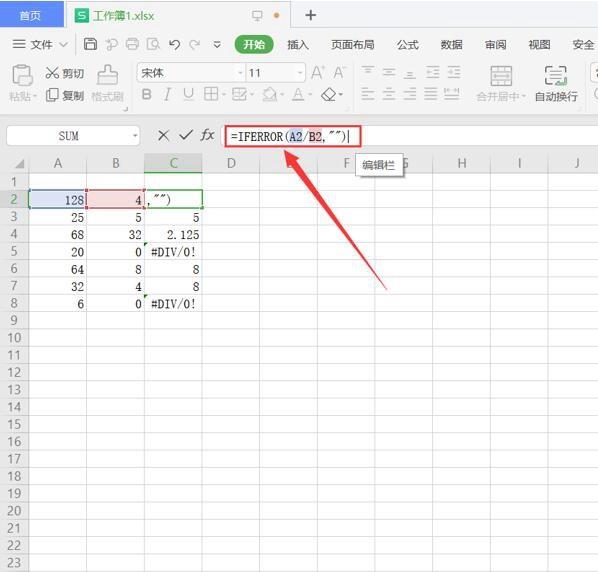
第二步:將遊標定位在C2單元格右下角,待遊標空心十字變為實心十字圖案時,雙擊滑鼠左鍵,重新填入該列單元格內容,亂碼已自動消失。
##
以上是Wps表格中怎麼自動隱藏程式碼_Wps表格中自動隱藏程式碼的操作步驟的詳細內容。更多資訊請關注PHP中文網其他相關文章!
陳述:
本文轉載於:zol.com.cn。如有侵權,請聯絡admin@php.cn刪除

